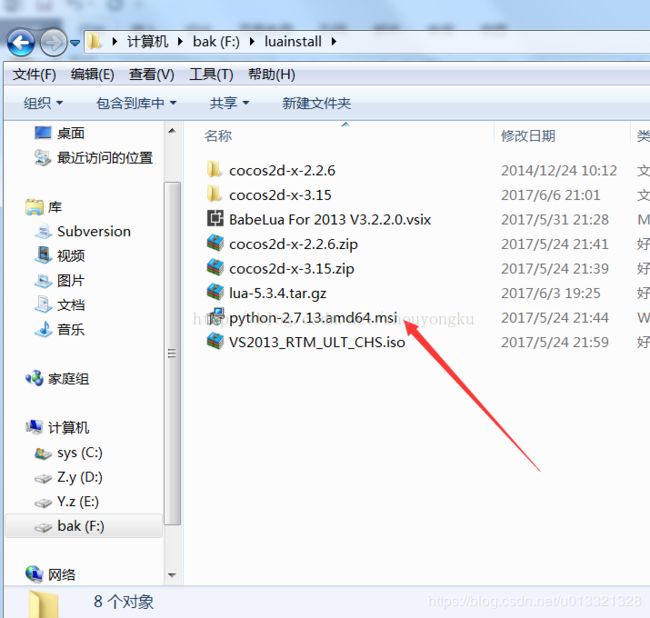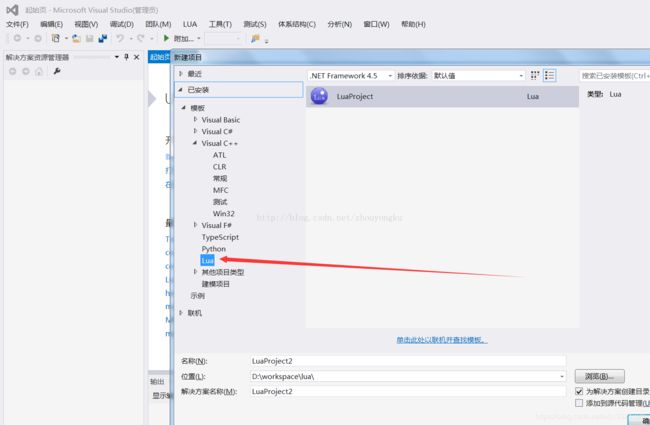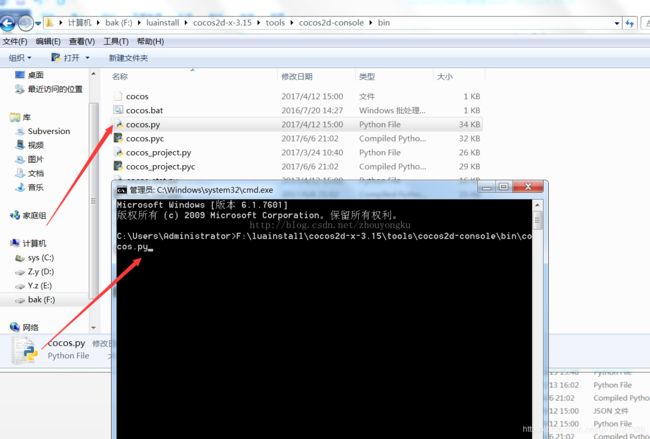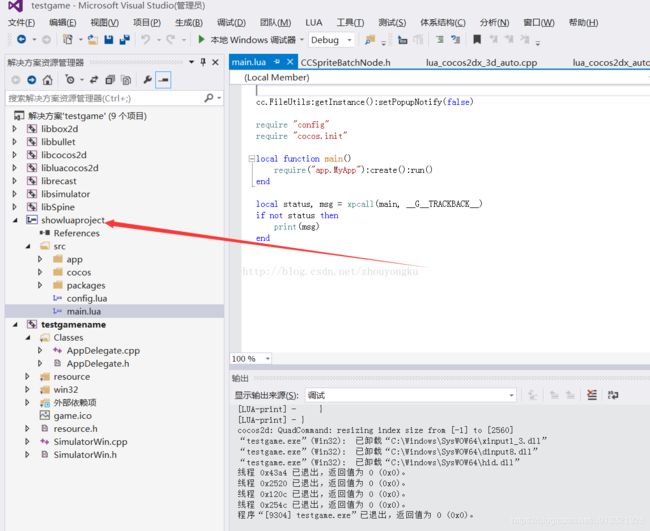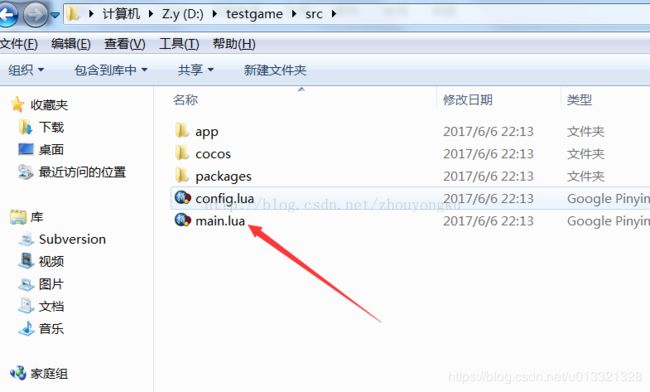Cocos2d Lua开发环境完全搭建
参考文章:
cocos2dx lua环境搭建及断点调试 – https://blog.csdn.net/aodis/article/details/74080204?depth_1-utm_source=distribute.pc_relevant.none-task&utm_source=distribute.pc_relevant.none-task
下面开始:
3.点击VS2012上方的Lua按钮,选择new lua project,配置好后如下图所示:
下面对每个选择进行详细介绍
Lua Project
Lua scripts folder:选择Lua文件的保存位置,一般是src
Lua exe path:选择模拟器的位置,在simulator/win32下面的.exe文件
注意,在选择完Lua exe path 后会自动生成下面的Working path,默认是生成的simulator/win32,这个是错误的,改成自己的项目工程目录
Working path:工程目录,比如我的是E:\cocos2dx_proj\cocos2d_proj\cocos2dx_3.9_Lua_proj\HelloLua003
Command line:输入-workdir 项目目录 -file src\main.lua,比如我的是-workdir E:\cocos2dx_proj\
cocos2d_proj\cocos2dx_3.9_Lua_proj\HelloLua003-file src\main.lua
Lua project name:可以随意自己定,比如我就直接写的Lua
4.点击确认后会在vs上生成Lua工程目录
6.将Lua设置为启动项后点击运行,得到如下界面表示成功,同时也能断点调试了。
当然,我推荐使用sublime text2 来写代码,写好代码会自动同步到vs当中,然后使用vs编译查看效果。
------------------------------------------------------------------------------------遇到bug
A babelua点击New Lua Project无反应. https://blog.csdn.net/yu265096/article/details/52240125
B 一直无法断点调试(整了一天): https://blog.csdn.net/penguinprogramer/article/details/66075302
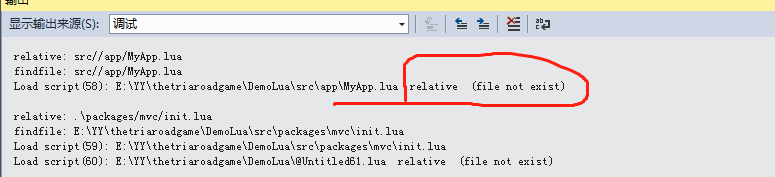
C (总是一个又一个的坑) 终于能调试了 可是输不出日志…
cocos2d-lua 没有日志输出控制台的解决方法 ----https://blog.csdn.net/pyf_914406232/article/details/95939771
二、认识Cocos2d-lua项目目录

frameworks:框架,cocos2d-x引擎框架库和各个平台工程。
obj,runtime,simulator:vs运行后所产生的文件夹(runtime:运行时的文件;simulator:模拟器运行的文件)。
res:资源目录,包含图片,音乐,音效,字体等。
src:lua代码目录,包含封装Cocos2d-x的lua库,自己开发的lua文件。
config.json:游戏配置文件。
lua.config,lua.luaproj:创建lua项目时产生的文件
<参考: https://blog.csdn.net/fjdmy001/article/details/52921896>
总体思路:用cocos2d自带的phthon脚本生成工程,cocos2d自带lua虚拟机,通过babelua插件显示已经创建的lua工程 然后通过代码中增加lua-cocos2d的接口来创建工程
-
安装visual studio 2013 http://pan.baidu.com/s/1i5QMW1v
-
安装python http://pan.baidu.com/s/1eSy2I9k
安装完成后配置系统环境变量 PATH=你的安装目录
-
安装visual studio lua插件babelua http://pan.baidu.com/s/1nvoLf1B
-
安装cocos2d http://pan.baidu.com/s/1micBTUg
下载后解压
进入\cocos2d-x-3.15\tools\cocos2d-console\bin\目录执行cocos.py来创建一个cocos的lua工程
创建一个项目 new testgamename -p com.testgame.app -l lua -dd:\
规则:
(1)new 后面跟工程名
(2) –p 要创建的包名
(3)-l 创建的工程的语言
(4)-d 要创建的工程的路径

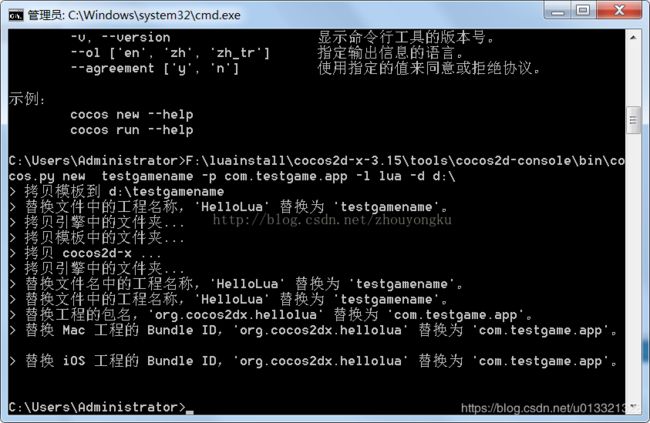

打开frameworks\runtime-src\proj.win32目录下的testgamename.sln
打开解决方案,并开始编译
编译完成后运行
-
显示工程中的lua并调试lua代码
使用babelua插件 点击创建一个lua project—该功能会将已有的lua代码作为项目形式添加到解决方案 只是一个显示作用 不是创建lua文件。
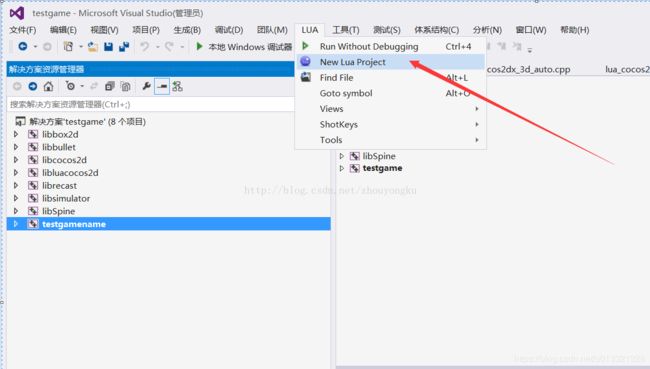
然后选择你的lua代码路径
这里的main.lua就是之前项目中创建好的main.lua
- lua和cocos联动的分析
cocos2d通过tolua_usertype封装了lua语言的cocos接口
可以看到有很多cc.开头的lua代码 我们只需要在lua中使用这些即可

可以看到lua代码代码中的HelloWorld.png就是我们工程路径下的文件: